独显直连可以帮助用户提高玩游戏和图像处理时的帧数,而戴尔 G15 5511刚好支持独显直连,可以说是非常优秀了,是不是还有很多小伙伴不知道怎么开启独显直连,想了解的朋友快来一起看看吧。
戴尔 G15 5511如何开启独显直连?
一、下载BIOS安装包
1、在浏览器中打开戴尔官方网站(https://www.dell.com/zh-cn),找到 支持,点击 产品支持。
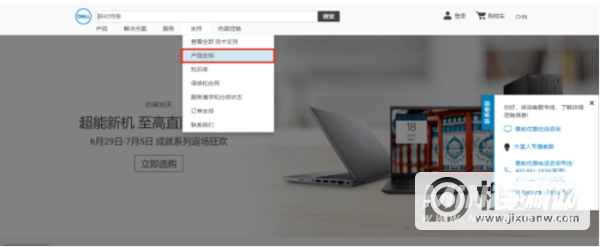
2、在产品支持页面点击 浏览所有产品。
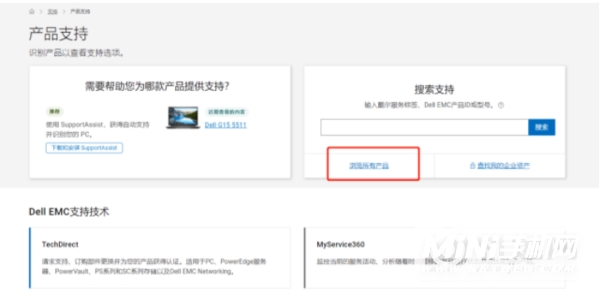
3、点击 笔记本电脑。
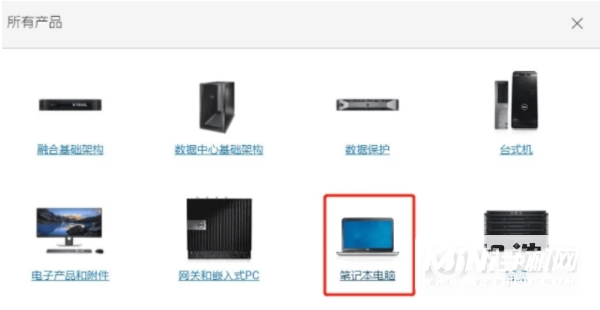
4、在所有产品/笔记本电脑中找到 G Series点击进入。
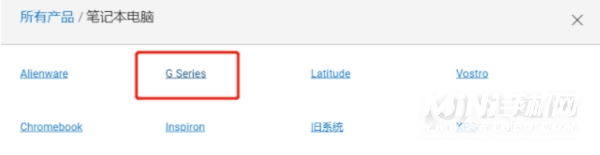
5、随后点击 Dell G15 5511。
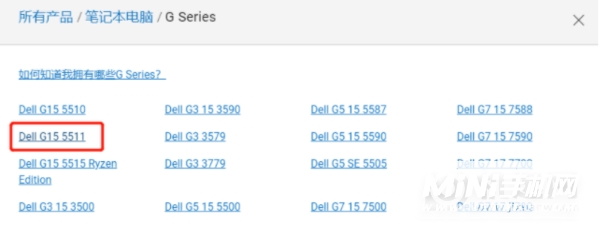
6、进入该页面后,选择 驱动程序和下载,并下拉页面,在可下载的驱动程序列表中找到 Dell G15 5511 System BIOS,点击 下载安装包。
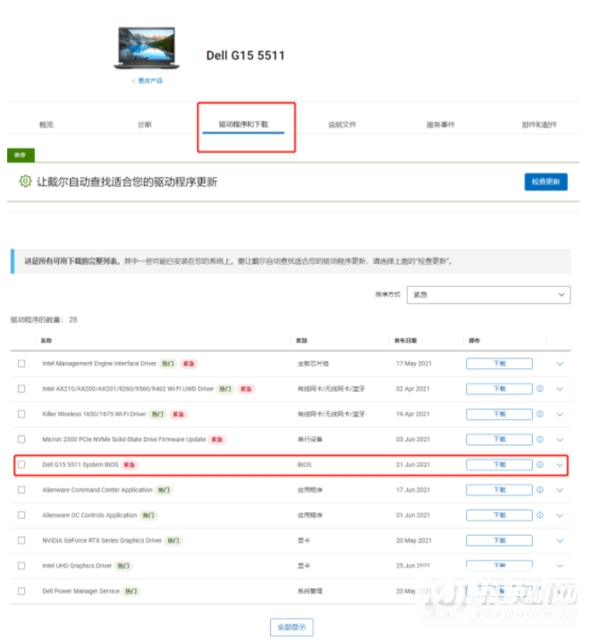
二、打开安装包,进行BIOS设置
双击打开Dell G15 5511 System BIOS安装包进行安装,安装之后电脑会自动 重启。
1、电脑启动后,连续点击 F2键,进入 BIOS Setup页面。
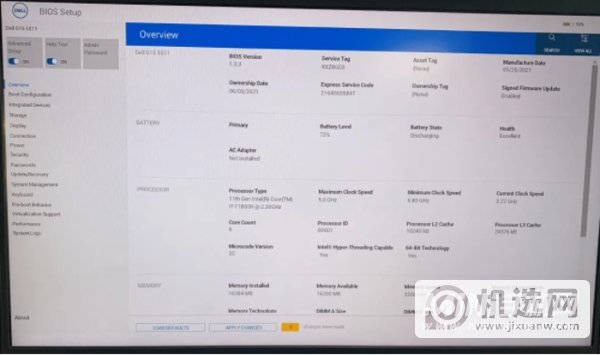
2、在页面左侧列表里选择 Display,随后在Display页面的Hybrid Graphics / Advanced Optimus下方选择 关闭OFF,随后点击 APPLY CHANGES。
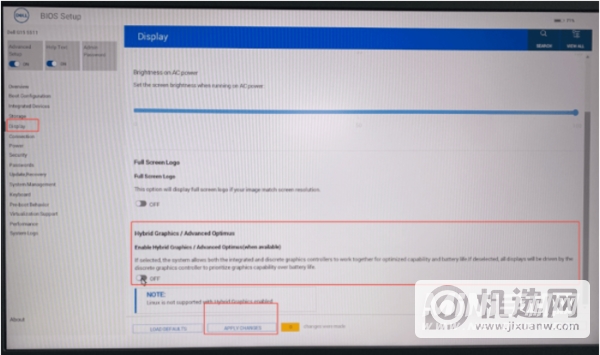
3、最后在弹出的页面Apply Settings Confirmation中 多次点击OK,电脑再次重启后 ,Dell G15 5511 System BIOS安装包安装完成, 游匣G15 11代Intel版(5511)独显直连功能即可开启。
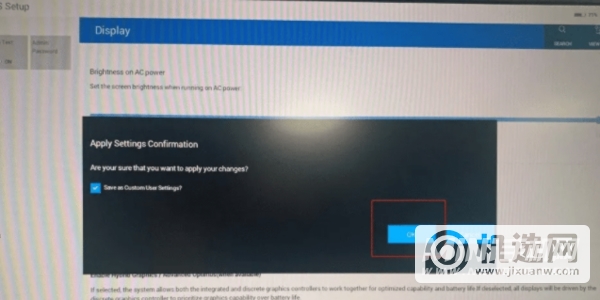
小结
戴尔 G15是一款非常值得入手的笔记本,不仅给用户提供非常顺滑流畅的操作体验,外观颜值上同样时尚出色。